Referer spam tegenhouden in Google Analytics
Als je regelmatig je Google Analytics statistieken raadpleegt, dan zal je ongetwijfeld hebben gezien dat er steeds meer dubieuze verwijzingen zichtbaar zijn. In je lijst met verwijzende sites zie je dan sites als buttons-for-website.com, makemoneyonline.com, etc. Dit is zogenaamde referer spam en het kan je statistieken flink vervuilen. Heb je hier last van? Stel dan filters in om dit tegen te gaan. Ik heb op een rijtje gezet hoe je dit doet.
Wat is referer spam?
Als dubieuze bedrijven een bepaalde link willen promoten, dan zullen ze soms een programma (bot) gebruiken dat heel veel websites bezoekt. Dit programma identificeert zich met een specifieke link. Deze link komt dan bij de bezochte website in de statistieken te staan als verwijzende site. Sommige webmasters zullen op basis van die informatie nieuwsgierig worden en die site gaan bezoeken. Dat zorgt voor extra verkeer! Er zijn ook sites die hun statistieken publiceren, inclusief de verwijzende sites. Dit zijn dan links die Google ook ziet. Door hier zichtbaar te zijn denken spammers dat Google hun link belangrijker gaat vinden.
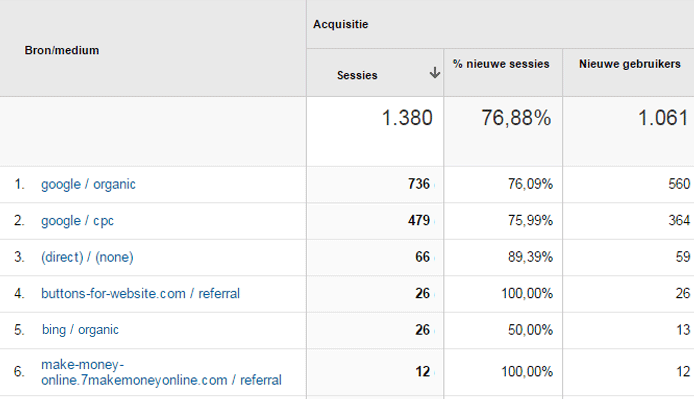
Referer spam in het Analytics rapport Acquisitie
Bots filteren in Google Analytics
In de strijd tegen referer spam heeft Google al eerder een optie toegevoegd om bekende bots uit te sluiten. Hiermee kan je al veel “rommel” buiten de deur houden. Je stelt dit in via: Beheerder / Weergave / Instellingen weergeven / Bots filteren.
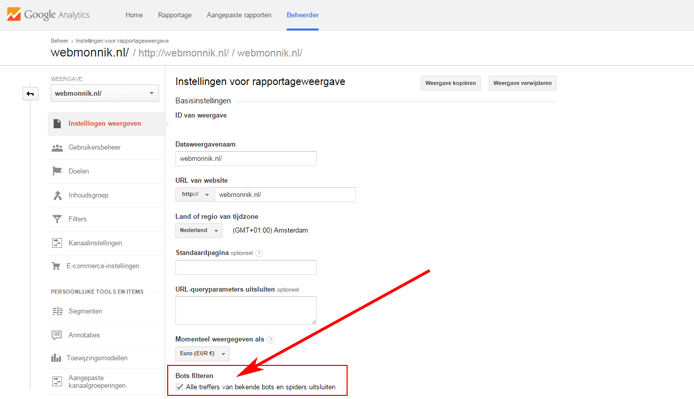
Bekende bots filteren
Verwijzende URL’s uitsluiten in Google Analytics met een filter
De optie Bots filteren is een mooie toevoeging, maar zal niet alles tegenhouden. Kom je nog steeds dubieuze sites (URL’s) tegen die je niet meer wilt zien? Dan kan je een filter instellen om deze sites uit te sluiten in je dataweergave.
1. G naar naar Beheerder / Weergave / Filters.
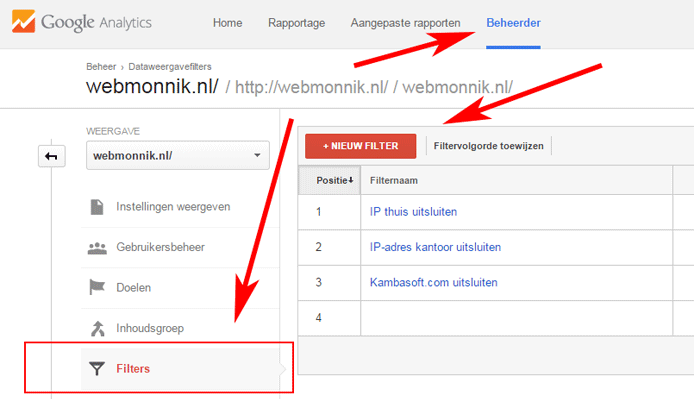
De sectie met filters opvragen in Google Analytics
2. Klik op de knop Nieuw filter.
3. Vink de optie Nieuw filter maken aan
4. Geef het filter een duidelijke naam. Bijvoorbeeld abcdefg123.com uitsluiten.
5. Selecteer bij filtertype Aangepast.
7. Kies bij Filterveld de optie Verwijzende url.
8. Geef bij Filterpatroon de domeinnaam op, bijvoorbeeld abcdefg123.com.
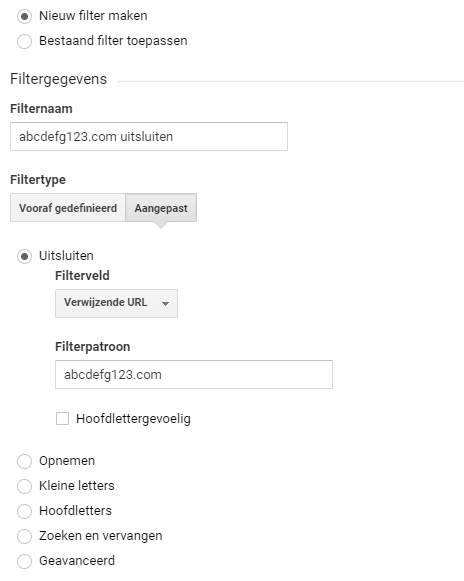
Je filter instellen
9. Sla je filter op.
10. Controleer na een paar dagen in je rapportage of je filters werken.
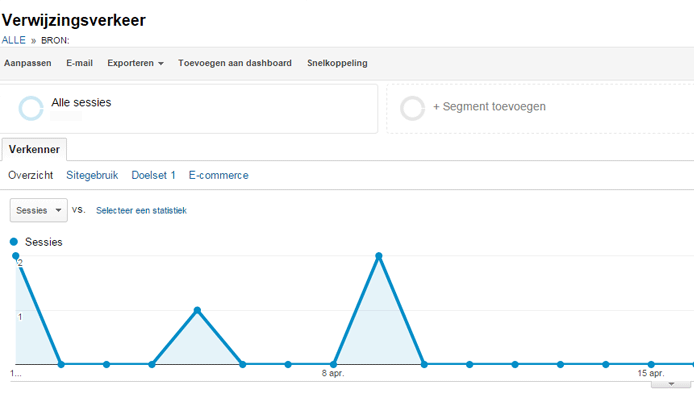
Je filter controleren
Let op: als je een filter instelt, dan is het pas actief vanaf dat moment. Je kunt het dus niet met terugwerkende kracht instellen. Omdat data wordt uitgesloten, kan je deze ook niet opnieuw terugkijken als je het filter uitzet. Zorg dus altijd dat je minimaal één weergave hebt zonder filters, zodat je altijd kunt beschikken over de originele data.
Je moet voldoende rechten hebben om filters aan te kunnen maken, of om ze te kunnen bewerken


Bedankt Rogier om dit te delen
Was een zeer nuttig artikelen en ondertussen is mijn lijst met spamfilters al heel lang geworden.
Een echte plaag momenteel!!!
semalt.com
7makemoneyonline.com
blackhatworth.com
priceg.com
buttons-for-website.com
ilovevitaly.com
darodar.com
Echt heel erg bedankt!
Ik kwam er zelf niet uit en dit heeft me echt geholpen!
Fijn om te horen!
Groet, Rogier
Hier vind je een hele lijst met spam websites en tevens een makkelijke manier om alles uit te sluiten met slechts een paar filters: http://lonegoatuk.tumblr.com/post/107307494431/google-analytics-referral-spambot-list
Handige lijst Maurice. Dank je wel!
Heel erg bedankt voor het delen van deze tips, ik heb er zeker wat aan want mijn Google Analytics zat vol met zulke spam (grr!).
Ik had al een tijdje naar zulke tips gezocht maar kwam telkens bij Engelstalige tips aan, en zo goed is mijn Engels nou ook weer niet ;)
Dank voor je reactie Dinja. Ik ben blij dat je iets aan de informatie hebt.
Groet, Rogier